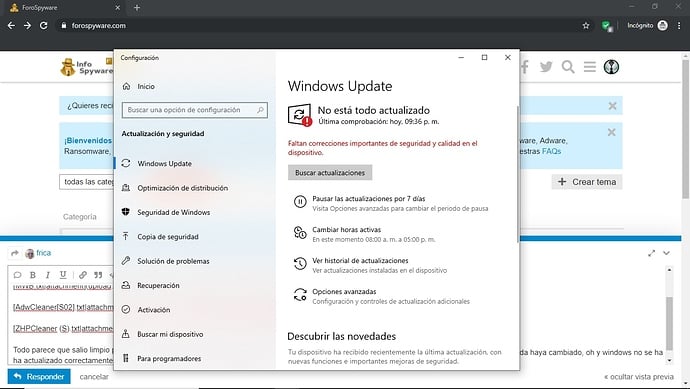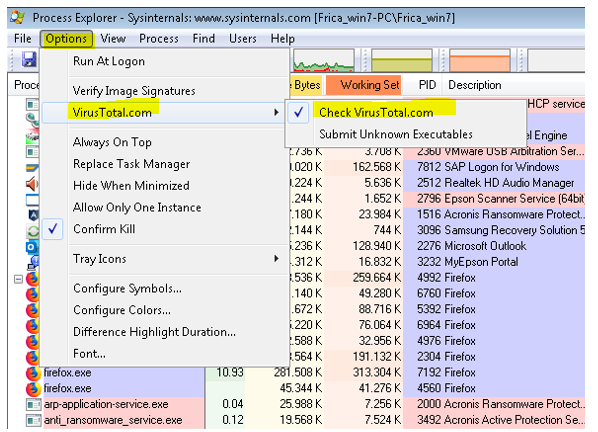Las dos infecciones detectadas corresponden al programa Avast. Realmente es detectado como un programa no deseado porque cuando lo instalas te “invita” a instalar otros software de terceros.
¿Realizaste el resto de los pasos que te indiqué sobre el router?
Me gustaría que hicieras un procedimiento para determinar si tienes algún maleware tipo rootkit. Repite los siguientes pasos aunque ya hayas realizado algunos. Por favor, realiza lo siguiente:
 Uso de Rkill
Uso de Rkill
Descarga RKill by Grinler y guárdalo en el escritorio :
-
Ejecútalo como administrador y esperas que termine
-
Una pantalla en negro se iluminará brevemente en lo que indica una ejecución exitosa.
-
Los iconos del escritorio desaparecerán momentáneamente. Eso es normal.
-
Se abrirá un reporte y pégalo en tu próxima respuesta
-
Recuerda no reiniciar el pc a no ser que las siguientes herramientas te lo soliciten
Nota : Si después de ejecutar RKill , no te deja ejecutar algunas de las herramientas recomendadas en este post para intentar solucionar el problema, descarga de nuevo RKill pero con su nombre cambiado:
iExplorer.exe (Rkill con disfraz-está al final del post)
Posteriormente, vuelve a repetir el mismo proceso marcado.
 CCleaner
CCleaner
Descarga, instala y/o actualiza Ccleaner
Consulta si es necesario su manual
 Malewarebytes Anti-Maleware
Malewarebytes Anti-Maleware
Descarga, actualiza y ejecuta Malwarebytes’ Anti-Malware , revisa en detalle el manual, para que sepas usarlo y configurarlo. Te doy las instrucciones de esta versión 3:
- Realiza un Análisis Personalizado (Scan > Custom Scan > botón Configure Scan) , marcando Todas las casillas de la derecha y de la Izquierda actualizando si te lo pide. Ver la imagen mostrada para mayor claridad.
- Pulsar en “Eliminar Seleccionados” para enviarlo a la cuarentena y Reinicias el sistema.
- Para acceder posteriormente al informe del análisis: Informes >> Registro de análisis >> Pulsar en >> Exportar >> Copiar al Portapapeles, y lo pegas en tu respuesta
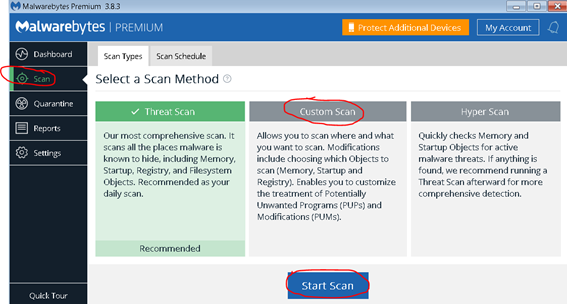
 AdwCleaner
AdwCleaner
Descarga AdwCleaner | InfoSpyware en el escritorio.
• Cierra también todos los programas que tengas abiertos.
• Ejecuta Adwcleaner.exe (Si usas Windows Vista/7 u 8 presiona clic derecho y selecciona "Ejecutar como Administrador.)
• Pulsar en el botón Escanear , y espera a que se realice el proceso, inmediatamente pulsa sobre el botón Limpiar .
• Espera a que se complete y sigue las instrucciones, si te pidiera Reiniciar el sistema Aceptas .
• Guardas el reporte que te aparecerá y lo anexas en un mensaje.
• El informe también se puede encontrar en C:\Archivos de programa o C: Archivos de programa(x86), si el sistema es de 64 bits –Adwcleaner- AdwCleaner[CX].txt
 ZHPCleaner
ZHPCleaner
Ejecutar ZHPCleaner siguiendo su manual. Anexas el reporte en un nuevo mensaje del foro.

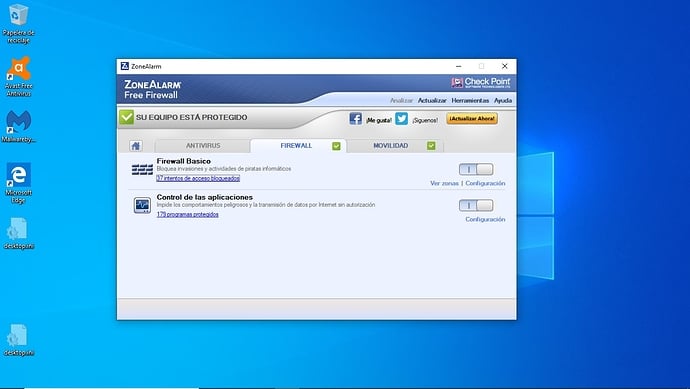
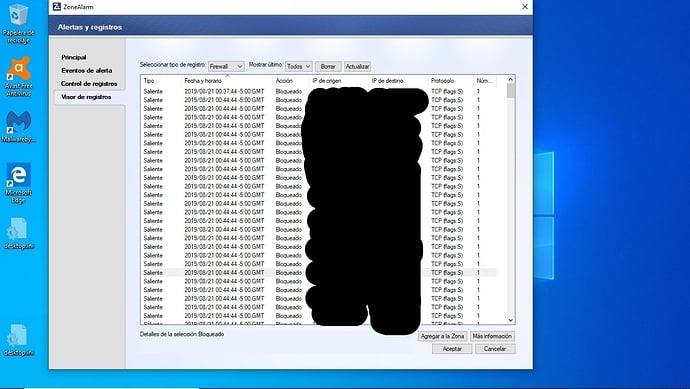
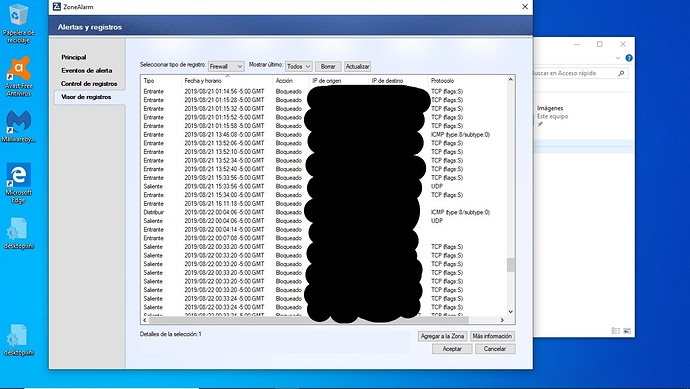
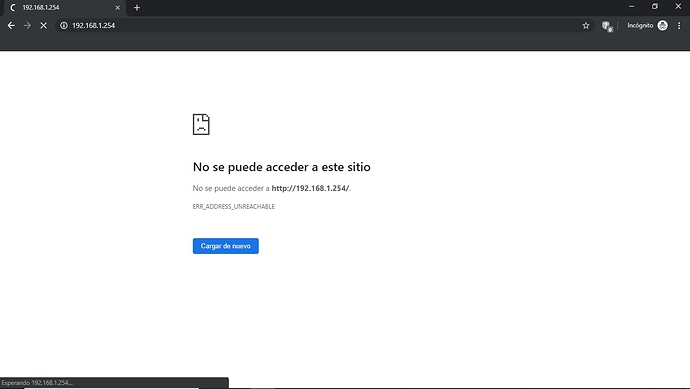
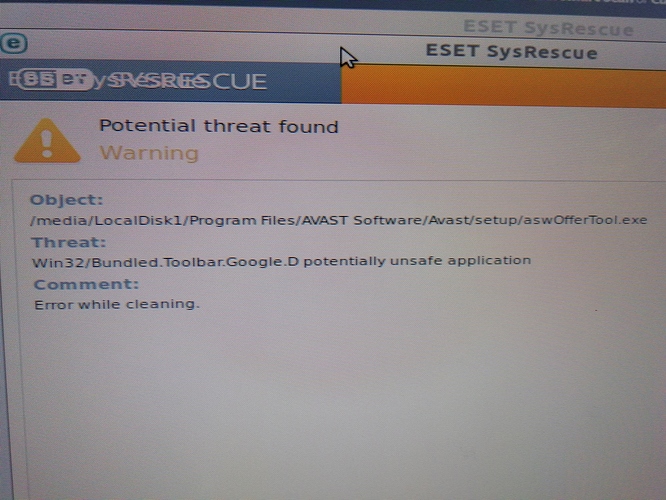
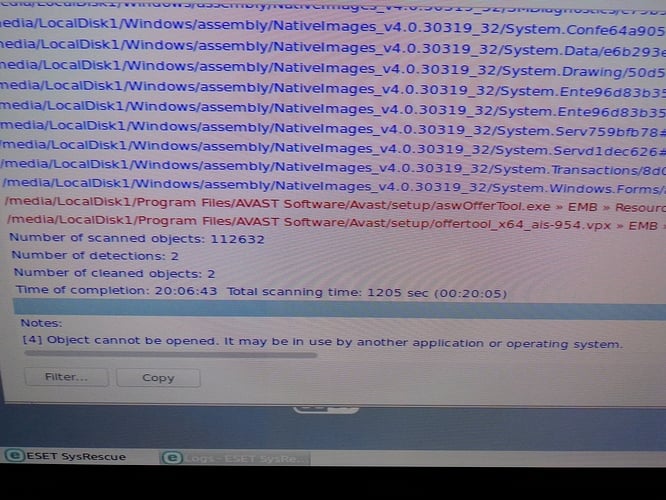
 Uso de Rkill
Uso de Rkill CCleaner
CCleaner  haces clic en Analyze (Analizar) y esperas que termine
haces clic en Analyze (Analizar) y esperas que termine  Malewarebytes Anti-Maleware
Malewarebytes Anti-Maleware 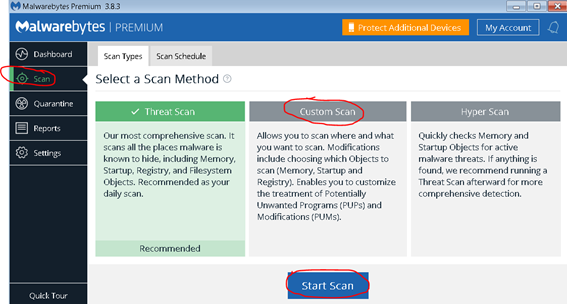
 AdwCleaner
AdwCleaner  ZHPCleaner
ZHPCleaner